Word設計個人簡歷的教程
現在的大學生畢業后就要面臨找工作的困境,找到一份好工作就需要一張好的簡歷。簡歷就像是一塊敲門磚,是你進入到企業的第一道門檻。制作一張精致的個人簡歷,給你的形象加加分;有了一張好的簡歷,就能給企業留下一些好的印象。那么我們應該怎么來制作一張好的簡歷呢?用Word又應該怎么來設計?下面我們一起來看一個簡單的學習教程吧!可供參考:
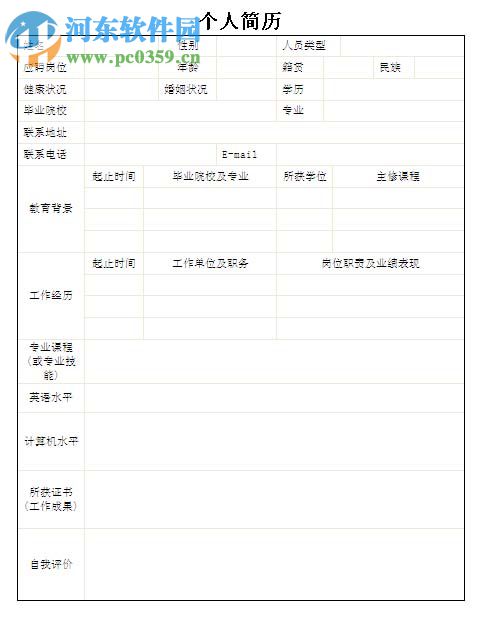 教程如下:
教程如下:1、首先需要我們新建一個word文檔出來,再點擊上方菜單中的插入-插入里面的表格,【插入一個19行5列的表格】;在word表格里面我們需要輸入我們的文字,可以根據自己的愛好來設置排列;但是自己的聯系方式一定要放在面試官都能看到的地方,這是為了方便讓面試官更好的了解你;
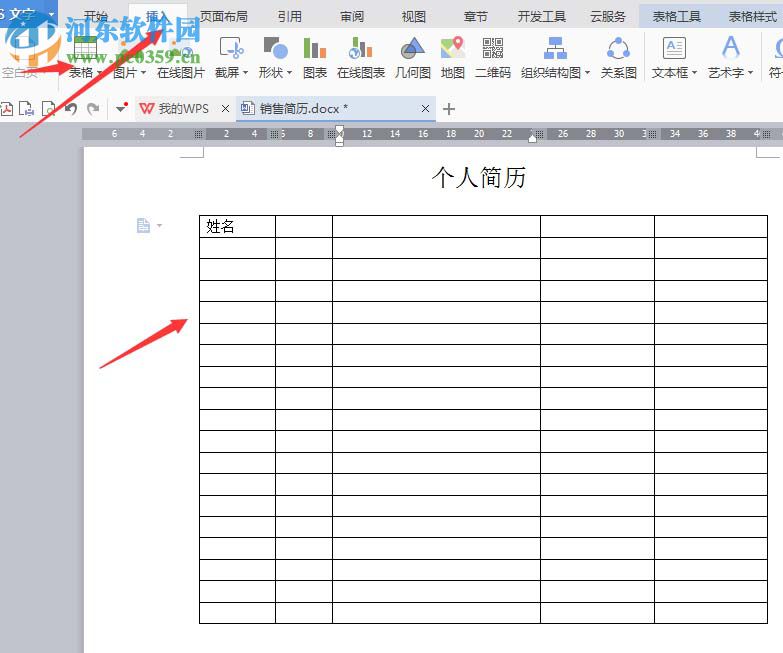
2、如果你覺得19行5列的表格不能夠滿足你的填寫要求,我們可以再點擊表格-繪制表格,然后移動你的鼠標,等到鼠標移動到你需要添加的位置后就可以添加行列了,點擊【繪制表格】鼠標箭頭就可以恢復到我們開始的鼠標狀態;
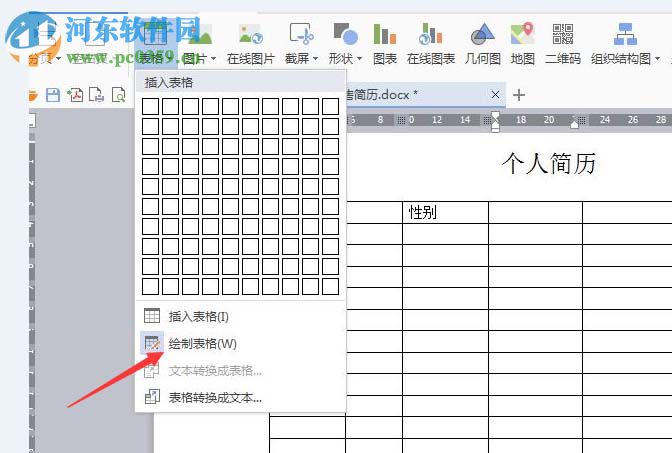
3、有些地方的單元格需要整合,我們就可以把需要整合的單元格選中,然后單擊鼠標的右鍵,在出現的菜單中選擇【合并單元格】就可以了;
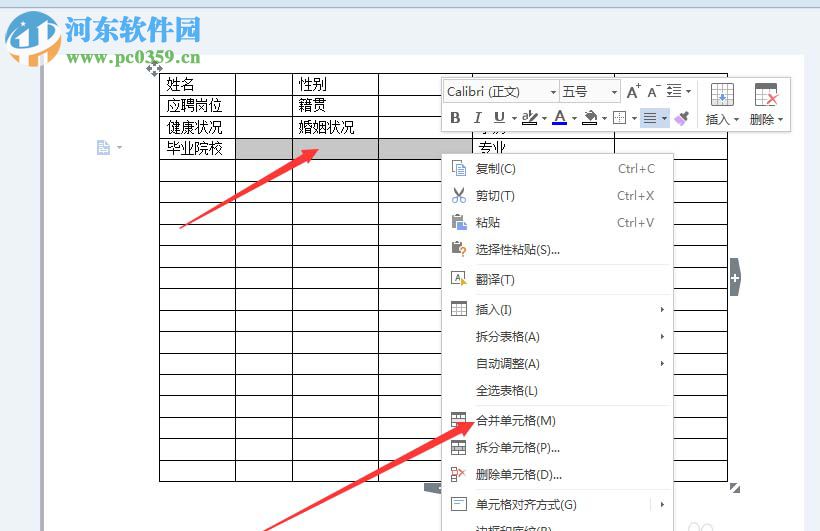
4、做到了這一步,突然發現前面有個地方做錯了,我們可以點擊上方的撤銷圖標,回到上一步操作。【你也可以直接按快捷鍵Ctrl+z】;

5、最后這一步了,我們需要把所有需要填的東西都填在表格中,然后對字體進行簡單的調整,再調整一下行高、列寬,這樣我們的簡歷就做好了。

看完小編上面寫的教程之后,有沒有覺得這是很簡單的呢?有興趣的朋友可以跟著小編的教程自己來操作一遍,增加記憶;好給自己也設計一張好的簡歷。請繼續關注本網站。

 網公網安備
網公網安備